Visual Studio Code 是一个简化的代码编辑器,支持调试、任务运行和版本控制等开发操作。它不包含嵌入式开发人员在基于 Eclipse 的 IDE 中发现的更复杂的功能或工作流程。但是,Visual Studio Code 的精简特性使其极其灵活且易于用于多种用途。
Visual Studio Code 是一个通过扩展自定义的文本编辑器。例如,如果你使用 C/C++,将 C/C++ 扩展添加到 Visual Studio Code 可以提供更好的 IntelliSense。添加 Doxygen 扩展可以轻松生成代码文档。
除了文本编辑和扩展系统之外,Visual Studio Code 还包括对终端的快速访问。 这允许开发人员在一个环境中工作并发出命令,而无需跳转到其他应用程序。我会经常使用终端直接构建我的代码,将更改推送到 Git 存储库,或者加载 Docker 容器并执行我的 CI/CD 流程。
用于嵌入式的 Visual Studio Code 插件
Visual Studio Code 提供了广泛的插件,允许将环境用于嵌入式系统、移动应用程序,甚至 Python 开发。但是,如果你没有正确的插件,那肯定会很困难。
你需要的插件将取决于你要完成的任务。 例如,如果你使用的是 ESP32,Visual Studio Code 有几个非常有用的插件,例如:
ESP-IDF
CMake
CMake Tools
这些插件简化了 ESP32 工具链的设置。 此外,嵌入式开发人员可以访问可以在终端中快速执行的命令,而无需记住命令。我经常使用组件创建和构建/部署/监控快捷方式。其他几个有用的插件包括:
Doxygen
Docker
Jupyter

从 Visual Studio Code 调试
我知道开发人员的一个问题是如何从 Visual Studio Code 调试代码。根据你使用的工具,有多种调试方法。
调试的一种选择是简单地使用终端将消息打印到终端中。当我使用 ESP32 部件时,我经常这样做。
我在使用 SEGGER J-Link Ultra+ 时使用的另一种选择是使用 Cortex-Debug 插件。该插件增加了对 ARM Cortex-M 处理器的调试支持!(SEGGER 在这里有一个关于如何设置和运行调试器的不错的 Wiki)。
安装插件后,你只需按 F5 或从“调试”菜单中选择“开始调试”! 调试会话就像其他所有 IDE 一样。
Visual Studio Code 是一款适用于嵌入式软件开发人员的有趣且灵活的开发工具。它易于使用,并具有广泛的扩展,可以让开发人员启动并运行。该工具是跨平台的,无论嵌入式开发人员使用 macOS、Linux 还是 Windows,都可以轻松开发标准开发流程。




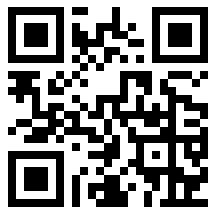
发表评论 取消回复